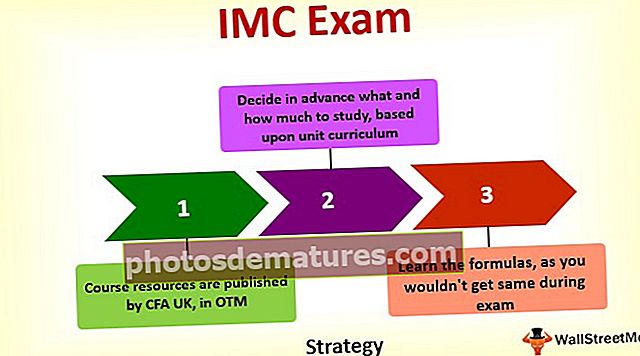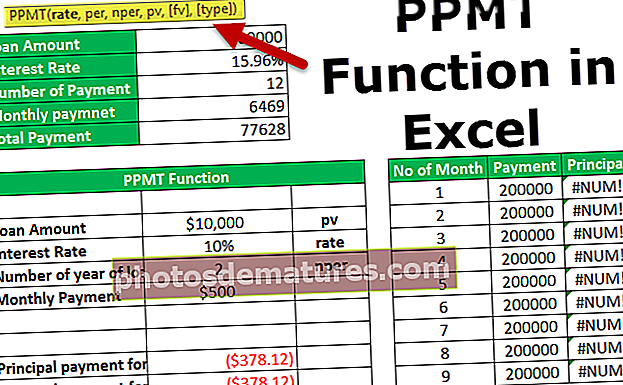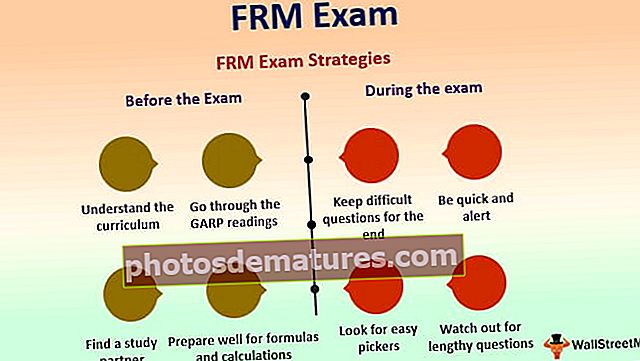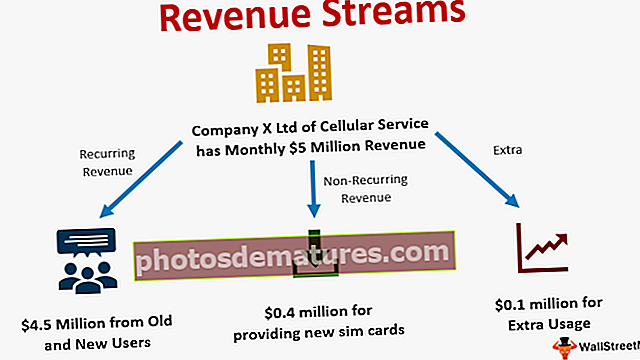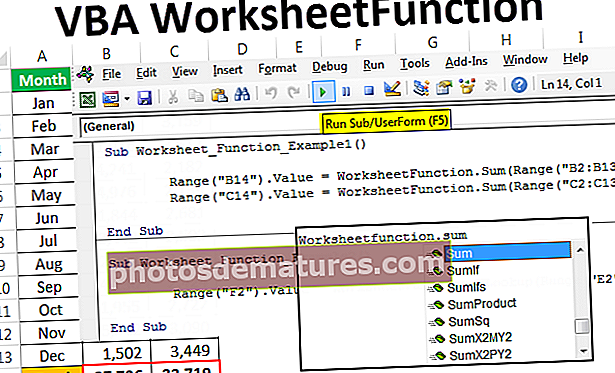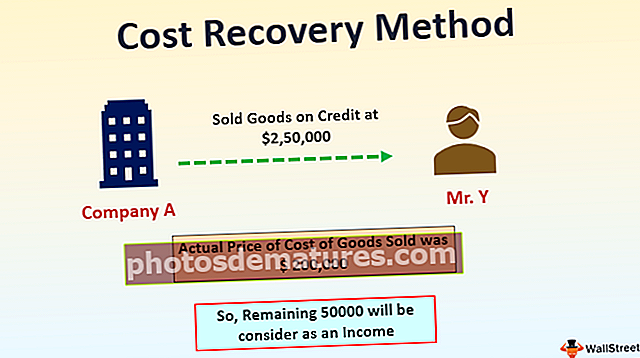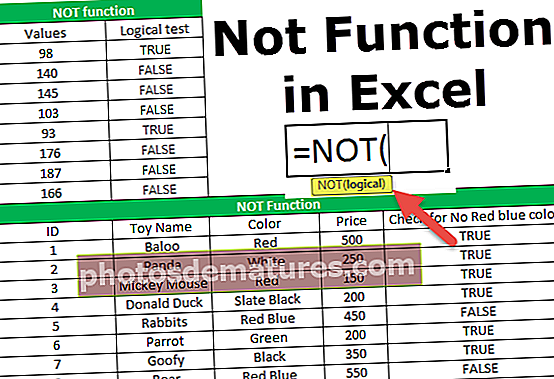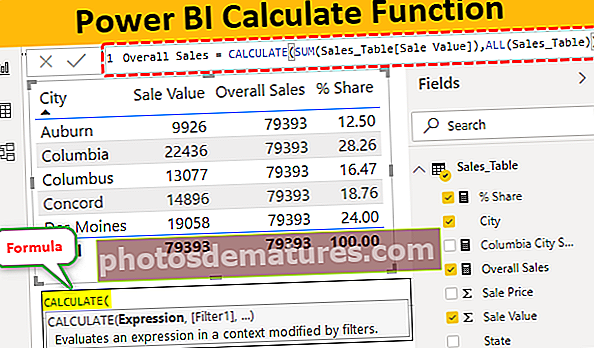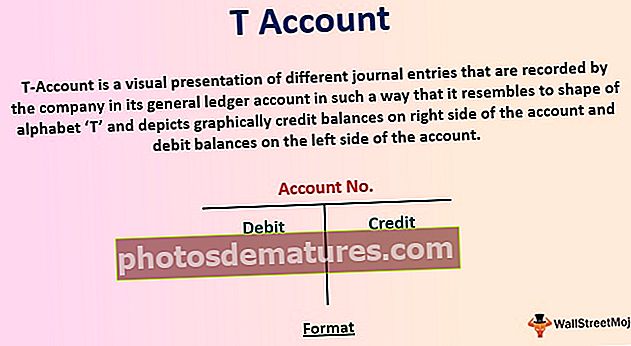অন্য সেল মানের উপর ভিত্তি করে এক্সেল শর্তসাপেক্ষ বিন্যাস (উদাহরণ সহ)
অন্য ঘর মানের উপর ভিত্তি করে শর্তসাপেক্ষ বিন্যাস কীভাবে ব্যবহার করবেন?
আমরা বিভিন্ন মানদণ্ড ব্যবহার করে শর্তসাপেক্ষ বিন্যাস ব্যবহার করে সেল মানগুলির উপর ভিত্তি করে একটি এক্সেল সারি হাইলাইট করতে পারি।
- মানদণ্ড # 1 - পাঠ্য মানদণ্ড
- মানদণ্ড # 2 -সংখ্যার মানদণ্ড
- মানদণ্ড # 3 -একাধিক মানদণ্ড
- মানদণ্ড # 4 -একাধিক শর্তের ভিত্তিতে ভিন্ন রঙ
- মানদণ্ড # 5 -যেখানে কোনও সেল ফাঁকা থাকে
- মানদণ্ড # 6 -একটি ড্রপ-ডাউন নির্বাচনের উপর ভিত্তি করে
অন্য কক্ষে মানের উপর ভিত্তি করে একটি সারি বা কক্ষগুলি হাইলাইট করার জন্য এটি বোঝার জন্য নীচের উদাহরণটি নেওয়া যাক।
উদাহরণ
আপনি এখানে অন্য সেল এক্সেল টেমপ্লেটের উপর ভিত্তি করে এই শর্তসাপেক্ষ বিন্যাসটি ডাউনলোড করতে পারেন - অন্য সেল এক্সেল টেমপ্লেটের উপর ভিত্তি করে শর্তসাপেক্ষ বিন্যাসনীচে অনলাইন পণ্যগুলির তালিকা দেওয়া আছে যা বিভিন্ন -২ গ্রাহকের দ্বারা অর্ডার করা হয়েছে।

আমাদের রেকর্ডগুলি সনাক্ত করতে হবে যার বিতরণ স্থিতিটি মুলতুবি রয়েছে। আমরা অর্ডার আইডি, পণ্য, অর্ডার করা তারিখ, অর্ডারের মাধ্যমে এবং বিতরণ স্থিতি ডেলিভারি স্থিতি কলামের মানের ভিত্তিতে ফর্ম্যাট করতে চাই।

এখানে আমরা সরবরাহের স্থিতির ভিত্তিতে পুরো সারিটি ফর্ম্যাট করতে চাই যার মূল্য অপেক্ষার সমান।
যখন আমরা কোনও আলাদা কক্ষে মানের উপর ভিত্তি করে একটি ঘর ফর্ম্যাট করতে চাই, আমরা শর্তযুক্ত বিন্যাসের নিয়ম সংজ্ঞায়িত করার জন্য একটি সূত্র ব্যবহার করব। একটি বিন্যাস সূত্র সেট আপ করা খুব সহজ প্রক্রিয়া।
- নীচে প্রদর্শিত হিসাবে প্রথমে A3: E13 থেকে সম্পূর্ণ ডেটা নির্বাচন করুন।

- হোম ট্যাবে যান।
- শর্তসাপেক্ষ বিন্যাসে ক্লিক করুন। নতুন বিধি বিকল্পটি চয়ন করুন।

- এটি একটি নতুন নিয়ম সেট করার জন্য একটি ডায়ালগ বক্স খুলবে। স্ক্রিনশট নীচে দেখুন।

- এই ডায়লগ বাক্সে অনেকগুলি বিকল্প রয়েছে।
- আমি সমস্ত কক্ষগুলি তাদের মানগুলির উপর ভিত্তি করে হাইলাইট করতে চাই
- যদি এটিতে একটি মান থাকে
- কেবল শীর্ষ বা নীচে অবস্থিত মানগুলি
- গড়ের উপরে বা নীচে যে মানগুলি
- অনন্য বা সদৃশ মান
- কোন ঘরগুলি বিন্যাস করতে হবে তা নির্ধারণ করতে একটি সূত্র ব্যবহার করুন।
- এখন আমরা শেষ বিকল্পটি নির্বাচন করব “কোন কোষের ফর্ম্যাট করতে হবে তা নির্ধারণ করতে একটি সূত্র ব্যবহার করুন”.
- আমাদের একটি ফর্ম্যাটিং সূত্র স্থাপন করা দরকার যাতে এটি সত্য বা মিথ্যা মান দেয়।
- মানটি সত্য হলে এটি এক্সেলে পছন্দসই বিন্যাস প্রয়োগ করবে। অন্যথায়, বিন্যাস প্রয়োগ করা হয় না।
- সূত্র ইনপুট বাক্সে, নীচের প্রদর্শিত হিসাবে সূত্রটি প্রবেশ করান:
= $ E3 = "মুলতুবি"
নীচের স্ক্রিনশট দেখুন।

- ফর্ম্যাট বোতামটি ক্লিক করুন তারপরে একটি বিন্যাস ডায়ালগ বক্স উপস্থিত হবে, আপনি যে রঙটি সারিটি হাইলাইট করতে চান তা সেট করুন। স্ক্রিনশট নীচে দেখুন।

- ফিল ট্যাবে ক্লিক করুন এবং আপনার প্রয়োজন অনুযায়ী একটি রঙ চয়ন করুন এবং ওকে ক্লিক করুন।

এটি সমস্ত সারি হাইলাইট করবে যেগুলির ডেলিভারি স্থিতি "মুলতুবি" রয়েছে।

এটা কিভাবে কাজ?
- শর্তসাপেক্ষে বিন্যাসকরণ বিকল্পটি আমাদের দ্বারা বর্ণিত শর্ত বা সূত্রের জন্য নির্বাচিত ব্যাপ্তিতে প্রতিটি ঘর পরীক্ষা করে।
- আমাদের সূত্রটি = $ E3 = "মুলতুবি"
- এটি সারির 4 নং সারিতে প্রতিটি ঘর বিশ্লেষণ করবে। সেল এ 4 থেকে শুরু হয়ে সেল E4 এর বিতরণ স্থিতি মুলতুবি আছে কিনা তা যাচাই করবে। যদি এটি হয়, তবে সেই সারিগুলি হাইলাইট হয়ে যায় অন্যথায় তা হয় না।
- আমরা কলাম বর্ণমালার আগে $ চিহ্ন ব্যবহার করেছি ($ E3)।
- আমরা কলামটি ই, ডেলিভারি স্থিতিটি লক করেছি looking
- যখন সেল এ 4 শর্তটি পরীক্ষা করা হচ্ছে, এটি সেল ই 4 পরীক্ষা করবে।
- সেল এ 5 যখন শর্তের জন্য পরীক্ষা করা হয়, এটি সেল E5 এবং আরও অনেক কিছু পরীক্ষা করে দেখবে।
- এই প্রক্রিয়াটি মুলতুবি থাকা অবস্থায় থাকা সমস্ত সারি হাইলাইট করবে।
মনে রাখার মতো ঘটনা
- এই নিবন্ধে, আমরা অন্য ঘর মানের উপর ভিত্তি করে সারি বা ঘরগুলি হাইলাইট করার জন্য পাঠ্য মানদণ্ড ব্যবহার করেছি।
- একইভাবে, আমরা আপনার প্রয়োজনীয়তার উপর নির্ভর করে সূত্র পাঠ্য বাক্সের অধীনে বিভিন্ন শর্ত প্রবেশ করে অন্যান্য মানদণ্ডগুলি ব্যবহার করতে পারি।